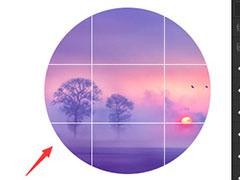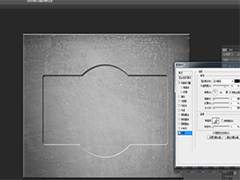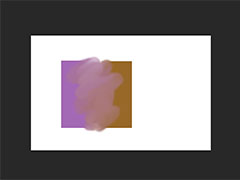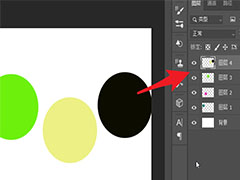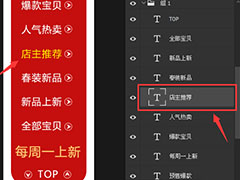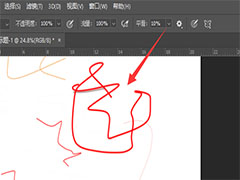ps想要制作漂亮的云彩,该怎么制作漂亮的云彩背景图额?下面我们就来看看详细的技巧。
新建画布
我们打开ps,新建一个合适大小的白色画布。
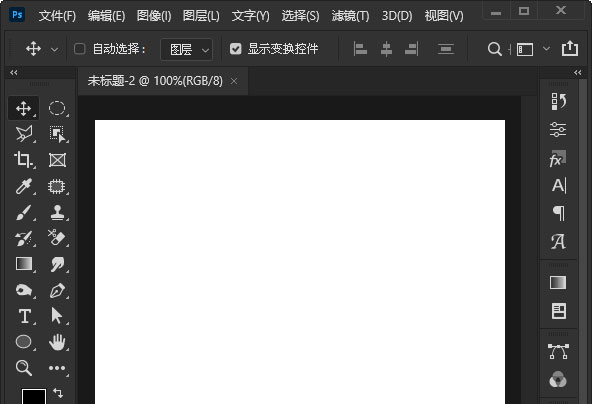
滤镜-渲染-分层云彩
点击【滤镜】-【渲染】选择【分层云彩】。
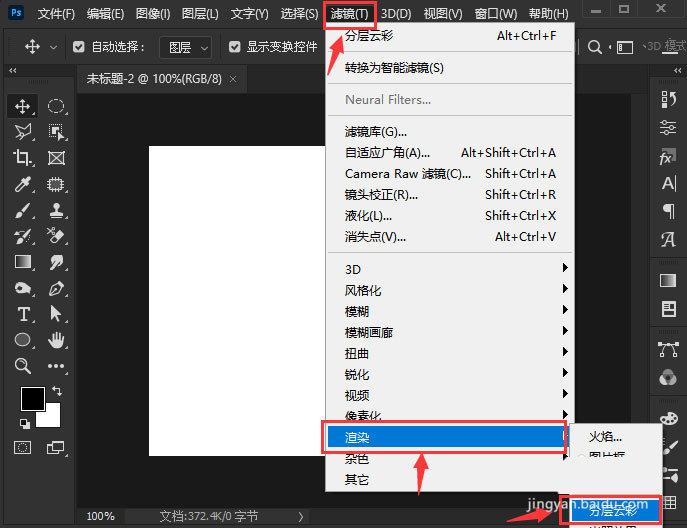
新建空白图层
在云彩图层的上面,新建一个空白图层。
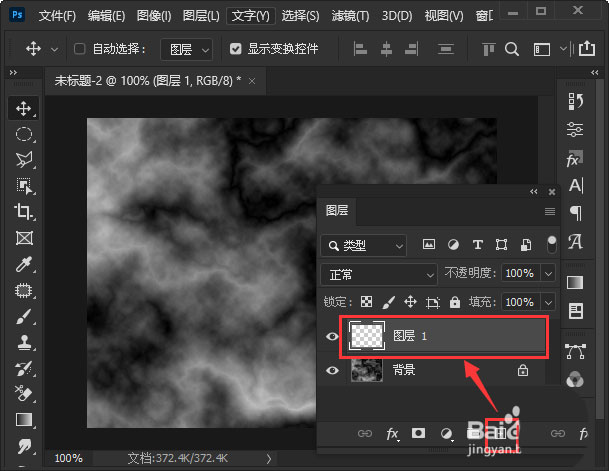
填充渐变颜色
选中图层1,点击【渐变工具】填充上自己喜欢的渐变颜色。
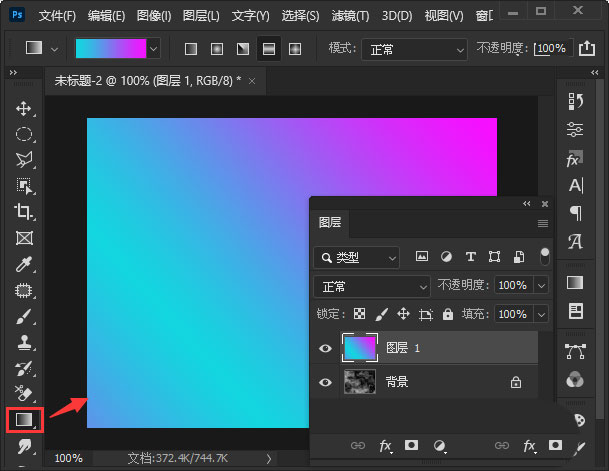
设置混合模式
选中渐变颜色的图层1,把混合模式设置为【滤色】。
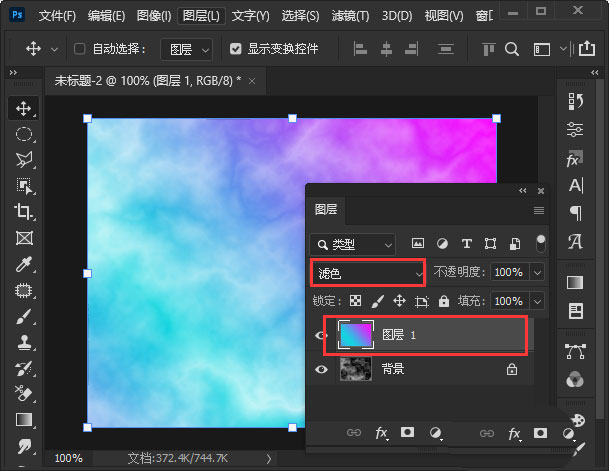
云彩效果
最后,我们看到漂亮的云彩效果就做好了。
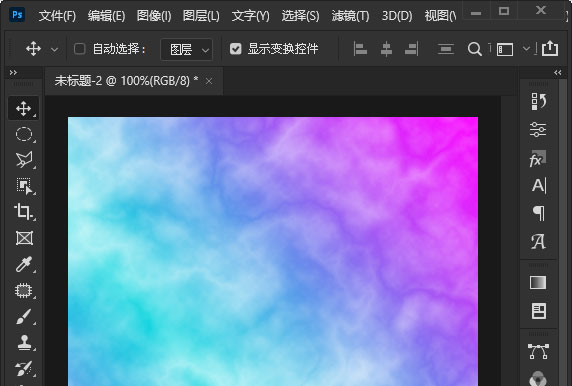
以上就是ps绘制漂亮的云彩背景图的技巧,希望大家喜欢,请继续关注PSD素材网(www.PSD.cn)。